Bir şeyler ters gitti ve şimdi iPhone ekranınız yakınlaştırıldı. Uygulamaları açtığınızda veya Ana ekrana gittiğinizde kısa bir süre uzaklaştırma yapabilirsiniz. Ancak bunun dışında, yakınlaştırılmış ekranın küçük bir kısmına bakmakta takılıp kalıyorsunuz.
Bu, iPhone kullanıcıları için yaygın bir sorundur. Aslında görme engelli kişilere yardımcı olmayı amaçlayan bir iPhone özelliğinden kaynaklanmaktadır. İPhone'unuz yakınlaştırılmışsa, aşağıda nasıl düzelteceğinizi öğrenin.
İçindekiler
- İlgili:
- iPhone Ekranım Neden Yakınlaştırılıyor?
- İPhone'unuzdaki Yakınlaştırmayı Kapatma veya Kontrol Etme
-
Ya Üç Parmağımla Dokunarak Uzaklaştıramazsam?
- Yakınlaştırmayı Kapatmak için iPhone'unuzdaki Ayarlar'a erişin:
- Yakınlaştırmayı Kapatmak için Bilgisayarda iTunes veya Finder'ı kullanın:
-
Diğer Erişilebilirlik Ayarlarınızı da Kontrol Edin
- İlgili Mesajlar:
İlgili:
- iOS Güncellemesinden Sonra iPhone Siyah Ekran Hatası, Düzeltme
- iPhone veya iPad Ekranı Dönmüyor mu? İşte Nasıl Düzeltilir
- iOS 13 ve iPadOS'ta Erişilebilirlik nerede? Onu ve Daha Fazlasını Bulduk
- Dokunmadan iPhone veya iPad mi kullanıyorsunuz? Tam Klavye Erişimi Nasıl Kullanılır
iPhone Ekranım Neden Yakınlaştırılıyor?
Apple, herkesin Apple ürünlerini kullanabilmesi için yazılımında birçok Erişilebilirlik özelliği içerir. Bu özelliklerden biri olan Yakınlaştırma, iPhone ekranınızdaki içeriği büyüterek daha kolay görmenizi sağlar. Muhtemelen bu özelliği yanlışlıkla açmışsınızdır.
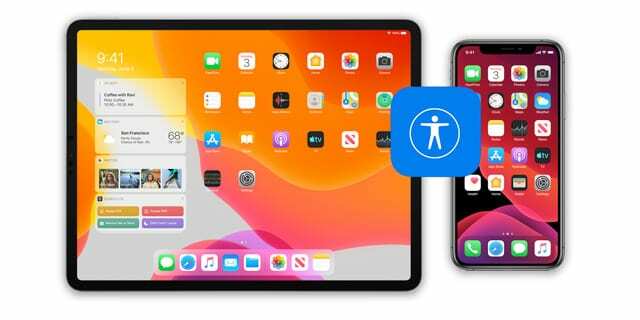
İPhone'unuzdaki Yakınlaştırmayı Kapatma veya Kontrol Etme
iPhone ekranınızı yakınlaştırmak veya uzaklaştırmak için üç parmakla çift dokunma. Bu işe yaramazsa, tekrar daha hızlı çift dokunmayı deneyin ve parmaklarınızın birbirine çok yakın olmadığından emin olun.
Yakınlaştırma açıkken, üç parmağınızla sürükleyerek iPhone ekranınızda dolaşabilirsiniz. Bu şekilde, uzaklaştırmaya gerek kalmadan iPhone'unuzu kullanmaya devam edebilmelisiniz.

Ya Üç Parmağımla Dokunarak Uzaklaştıramazsam?
Bazen iPhone ekranınızı uzaklaştırmak, olması gerektiği kadar basit değildir. Üç parmakla çift dokunma uzaklaştırmıyorsa, bunun nedeni iPhone'unuz yanıt vermiyor. Düzeltmek için cihazı yeniden başlatmaya zorlamayı deneyin.
Bu işe yaramazsa, bunun yerine Zoom'u iPhone Ayarlarınızdan kapatabilirsiniz. Bunu cihazın kendisinde veya bir bilgisayar kullanarak yapmak mümkündür.
Yakınlaştırmayı Kapatmak için iPhone'unuzdaki Ayarlar'a erişin:
- Yakınlaştırılmış iPhone'unuzda üç parmağınızla sürükleyerek gezinebilmelisiniz. Bunu yapabiliyorsanız, Ayarlar uygulamasına gidin.
- iOS 13 ve sonraki sürümlerde: git Ayarlar > Erişilebilirlik > Yakınlaştır.
- iOS 12 veya önceki sürümlerde: git Ayarlar > Genel > Erişilebilirlik > Yakınlaştır.
- Kapatmak yakınlaştır özellik.
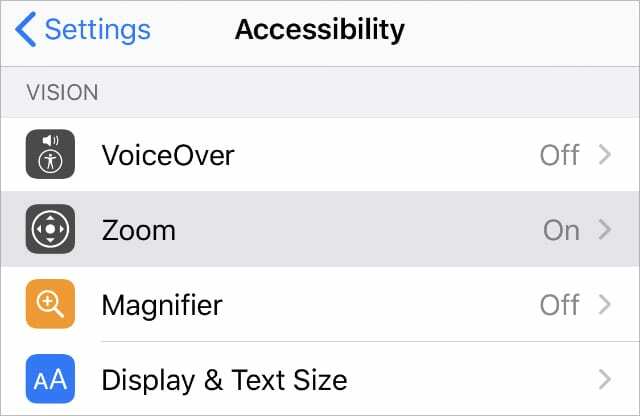
Yakınlaştırmayı Kapatmak için Bilgisayarda iTunes veya Finder'ı kullanın:
- kullanarak iPhone'unuzu bilgisayara bağlayın. resmi Apple Yıldırım kablosu. Tercihen, iPhone'unuzun önceden eşleştirilmiş olduğu bir bilgisayarı kullanın, böylece parolanızı girmenize veya Güven.
- macOS Catalina'da: Açık bulucu ve kenar çubuğundan iPhone'unuzu seçin. sonra git Genel sekme.
- Windows veya macOS High Sierra veya önceki sürümlerde: Açık iTunes ve ekranın sol üst köşesinden iPhone'unuzu seçin. Sonra şuraya git Özet.
- Altında Seçenekler bölüm, tıklayın Erişilebilirliği Yapılandır.
- seçimi kaldır yakınlaştır görünen açılır pencereden, ardından Tamam.
- Yeni Erişilebilirlik ayarlarınızı onaylamak için senkronizasyon iPhone'unuzla.
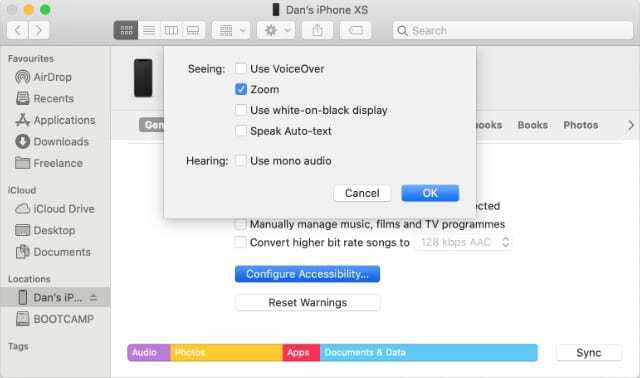
Diğer Erişilebilirlik Ayarlarınızı da Kontrol Edin
Küçük metinleri okumak için iPhone ekranınızı yakınlaştırmanız gerekmiyorsa, bu erişilebilirlik özelliğini açık tutmanız için hiçbir neden yoktur. Kapatarak, gelecekte iPhone'unuzu yanlışlıkla yakınlaştırma riskini ortadan kaldırırsınız.
Yakınlaştırma, ihtiyacınız yoksa iPhone'unuzda devre dışı bırakmaya değer tek özellik değildir. Ayrıca VoiceOver veya AssistiveTouch gibi özellikleri de kapatmalısınız. bölümündeki tüm isteğe bağlı özellikleri gözden geçirin. iPhone'unuzdaki erişilebilirlik ayarları.

Dan, insanların teknolojilerinden en iyi şekilde yararlanmalarına yardımcı olmak için öğreticiler ve sorun giderme kılavuzları yazar. Yazar olmadan önce Ses Teknolojisi alanında lisans derecesi aldı, bir Apple Store'da onarımları denetledi ve hatta Çin'de İngilizce öğretti.